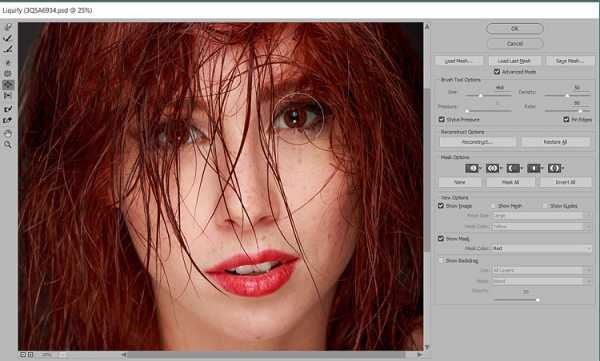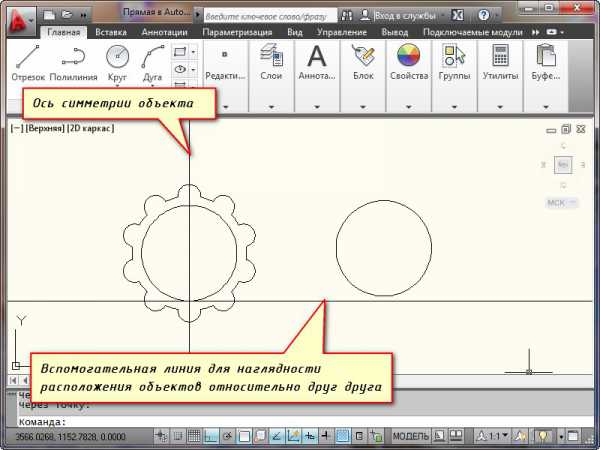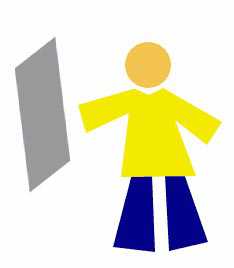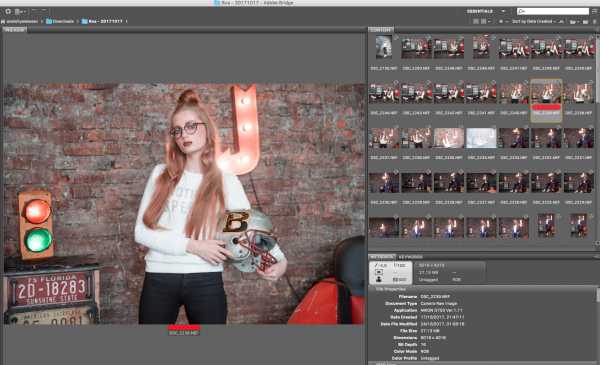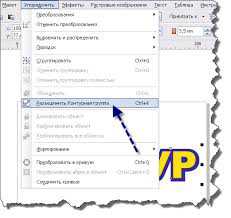Мы принимаем к оплате:
«Подарочный сертификат» от нашего Учебного Центра – это лучший подарок для тех, кто Вам дорог! Оплате обучение и подарите Вашим родным и близким обучение по любому из курсов!!!
«Сертификат на повторное обучение» дает возможность повторно пройти обучение в нашем Учебном Центре со скидкой 1000 рублей!
А также:
Как сделать в фотошопе живую фотографию
«Живые» фотографии: что это и как их делать
Сегодня разнообразим вашу Инста-ленту с помощью «волшебных» фотографий и покажем, как интересно презентовать товар.
Время идет — контент не стоит на месте и становится более динамичным. Излишняя динамика помогает привлечь внимание, но не факт, что во время просмотра пользователь сфокусируется на предлагаемом вами товаре или услуге. Вполне вероятно, поэтому сейчас в топе «живые» фотографии — это такие статичные изображения, на которых двигается только часть кадра.
Несколько примеров:
из Инстаграма @toutifr
из Инстаграма @flixelphotos
из Инстаграма @flixelphotos
Живые фото встречаются в соцсетях не так часто хотя бы потому что не все умеют их делать — все еще можно успеть заскочить в последний вагон и добиться такими постами вау-эффекта.
Чем отличаются «живые» фото от бумерангов, гифок или видео
В «живых» фотографиях внимание сразу акцентируется на одном конкретном предмете — это идеальный способ заинтересовать пользователя каким-либо товаром. Гифки и видео не дают такого эффекта.
Кроме того, гифки сложно заливать в Инстаграм, а для съемки полноценного видео нужен полноценный сценарий и много других заморочек. «Живые» фотографии делаются с телефона буквально за минуты, без каких-либо навыков.
из Инстаграма @flixelphotos
из Инстаграма @flixelphotos
Как самому сделать «живые» фото
Не будем томить и приступим к главному. Синемаграфия делается с помощью фотошопа, но это сложно, особенно для тех, у кого нет опыта работы в этой программе. Есть способ проще — использовать одно из специальных приложений.
Cinemagraph Pro
Самое мощное приложение в этой области. Не из дешевых: годовая подписка стоит $199, бессрочная лицензия — $299. Компания Flixel, создатель приложения, здорово ведет свой Инстаграм: можно подписаться и черпать там идеи.
Приложение подойдет только для тех, кто сидит в iOS: скачать в Appstore
Cinegraph
Приложение попроще и подоступнее: 149 рублей, скачать в Appstore.
И приложение для тех, кто сидит на Андроиде: Cinemagraph.
Базовый принцип создания синемаграфии
Покупаем приложение и продумываем видеокадр. Сначала надо снять видео, а уже потом делать из него живое фото. Заранее продумайте свет и расстановку предметов. Снимайте со штатива — это важный момент, иначе финальное видео поплывет.
Снимаем видео. Сделайте его достаточно длинным, чтобы было из чего выбрать кадр, с которым вы будете работать.
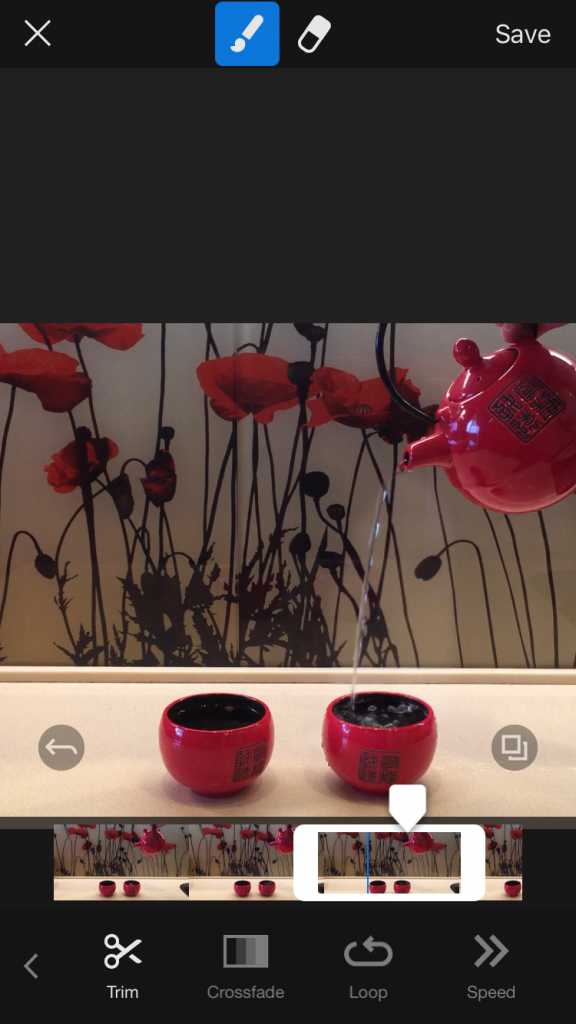
Обрабатываем видео в приложении. На нужный нам кадр накладывается некая пленка. Эту пленку нужно стереть в том месте, которое должно ожить.
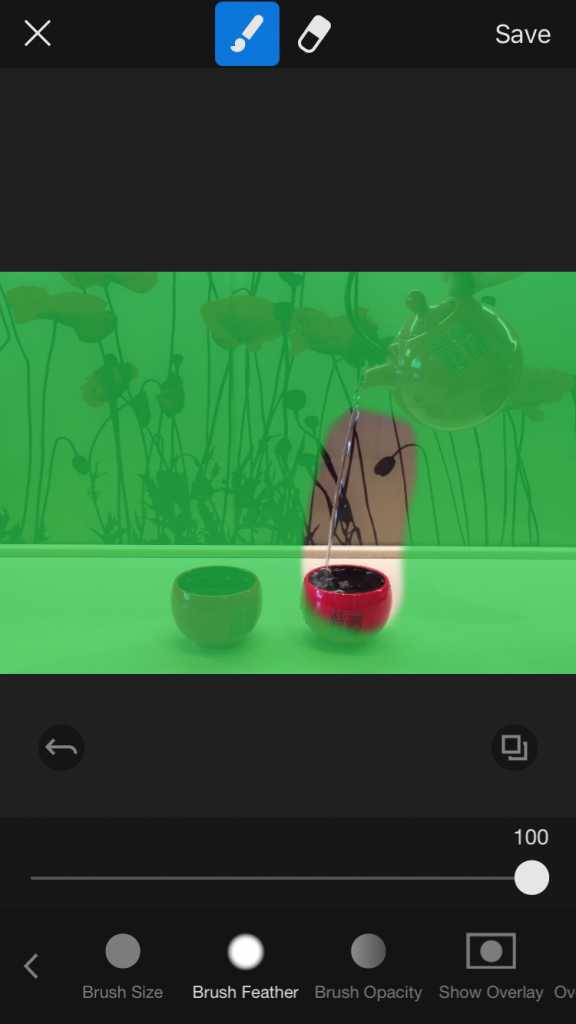
Не стирайте слишком большую поверхность, чтобы видео не поплыло.
Заливаем видео в Инстаграм. Для этого нужно сохранить проделанную работу в формате видео.
 Открыть GIF
Открыть GIF
Экстра фишки. Если вам нужна дополнительная обработка, воспользуйтесь другими приложениями, например, платной версией VSCO. В ней можно накладывать фильтры и работать с цветокоррекцией. Надписи и логотип можно наложить в Splice или Hohot.
Каким аккаунтам подходят «живые» фото
В первую очередь живые фотографии отлично продают предметку: ювелирные украшения, обувь, одежду. Замечательно смотрится такой контент и в сфере общепита или в аккаунтах, связанных с едой. Блюда и правда словно оживают на фото (представьте себе движущийся пар над чашкой кофе или бегущие пузырьки шампанского).
Однако никто не ограничивает вашу фантазию, если вы работаете с аккаунтами другой тематики. Вдохновляйтесь чьими-то готовыми фотографиями и адаптируйте их под себя. Главное, не забывайте, что многое зависит от качества изначального видео: света, композиции, статичности.
Зарегистрируйтесь в SMMplanner и запланируйте посты в Инстаграм и Инстаграм Истории.
Как сделать «живую» фотографию?
Softreliz.net » Обзор ПО » Как сделать «живую» фотографию?
 «Живая» фотография или синематография – это изображение, на котором часть картинки движется, а остальной снимок статичен. Здесь сочетается и фотография и видео, отсюда и название подобных изображений – синематография. Создать такую «живую» картинку не сложно, главное – правильно подобранный объект для анимации. По сути, синематография представляет собой набор сменяющих друг друга кадров. К примеру, если на первом кадре у человека глаза закрыты, на втором они начинают открываться, на третьем они открываются еще больше, на четвертом совсем открыты, и в обратном порядке. Чтобы на фотографии двигались только глаза, а не уголки губ либо случайно упавшая прядь волос, анимацию делают только на определенном участке снимка. Это возможно двумя способами. Вырезаем из каждого кадра область, которая будет двигаться на фотографии, а остальное удаляем. Невредимым остается только один кадр, который будет фоном для нашей синематографии. К примеру, создавая все ту же анимацию с морганием человека, берем десять кадров. В девяти из них удаляем все, кроме глаз. Десятый кадр располагаем под остальными, он будет фоном. Фоновое изображение видно всегда, а остальные кадры с морганием будут по очереди сменять друг друга. Второй способ – оставить невредимыми все кадры, кроме фонового. В нем необходимо вырезать «дырку» в том месте, где будет движение. Этот кадр должен быть расположен выше остальных. Например, если взять тот же пример с морганием, мы берем один из десяти кадров и вырезаем на изображении глаза. Этот кадр и будет нашим фоном. Он будет виден постоянно, а через «дырку» можно будет видеть остальные кадры, сменяющие друг друга.
«Живая» фотография или синематография – это изображение, на котором часть картинки движется, а остальной снимок статичен. Здесь сочетается и фотография и видео, отсюда и название подобных изображений – синематография. Создать такую «живую» картинку не сложно, главное – правильно подобранный объект для анимации. По сути, синематография представляет собой набор сменяющих друг друга кадров. К примеру, если на первом кадре у человека глаза закрыты, на втором они начинают открываться, на третьем они открываются еще больше, на четвертом совсем открыты, и в обратном порядке. Чтобы на фотографии двигались только глаза, а не уголки губ либо случайно упавшая прядь волос, анимацию делают только на определенном участке снимка. Это возможно двумя способами. Вырезаем из каждого кадра область, которая будет двигаться на фотографии, а остальное удаляем. Невредимым остается только один кадр, который будет фоном для нашей синематографии. К примеру, создавая все ту же анимацию с морганием человека, берем десять кадров. В девяти из них удаляем все, кроме глаз. Десятый кадр располагаем под остальными, он будет фоном. Фоновое изображение видно всегда, а остальные кадры с морганием будут по очереди сменять друг друга. Второй способ – оставить невредимыми все кадры, кроме фонового. В нем необходимо вырезать «дырку» в том месте, где будет движение. Этот кадр должен быть расположен выше остальных. Например, если взять тот же пример с морганием, мы берем один из десяти кадров и вырезаем на изображении глаза. Этот кадр и будет нашим фоном. Он будет виден постоянно, а через «дырку» можно будет видеть остальные кадры, сменяющие друг друга. Кадры для анимации можно также получить двумя способами: сделать ряд фотографий либо использовать видео. В первом случае необходимо воспользоваться фотоаппаратом со специальным режимом скоростной съемки. А для получения кадров вторым способом придется использовать специальную программу, которая сохранит часть видеоролика в виде скриншотов. Сложность синематографии заключается в ее оптимизации, так как формат gif, который поддерживает анимацию, содержит не более 256 цветов и оттенков. Поэтому не следует выбирать для анимации слишком яркие и насыщенные цветом объекты. Старайтесь использовать изображения спокойных тонов, избегайте радуги, градиентов и иных пестрых текстур. Необходимо выбирать такие объекты, которые совершают цикличные движения. Например, фотографии рыбок, которые хаотично плавают в аквариуме, вы «закольцевать» не сможете. Предмет анимации должен совершать какое-либо движение и возвращаться в начальную позицию. Старайтесь брать небольшие движущиеся объекты. В таком случае уменьшится вероятность ошибок и при съемке, да и работать с ними легче. Первые эксперименты лучше всего проводить с неодушевленными предметами, которые совершают простое движение. Для создания кадров выбираем режим скоростной съемки на фотоаппарате и ставим его на штатив, чтобы все фотографии были сделаны с одной точки и будущая анимация не прыгала. Чем дольше длится движение выбранного вами объекта, тем больше кадров необходимо сделать. Для дальнейшей работы используем Photoshop. Вначале просматриваем получившиеся кадры и находим начало и конец движения объекта. Остальные фото можно удалить. Открываем снимки в Photoshop и перетаскиваем их слой за слоем в один файл. Делать это нужно в том порядке, в котором они были сняты. Нижний слой – это начало движения, а верхний – конец. После создаем ту самую «дырку», через которую будет видно движение. Для этого переходим в режим быстрой маски, используя кнопку, расположенную внизу панели инструментов. Далее берем инструмент «Brush tool» и с его помощью закрашиваем область, где необходимо сделать «дырку». Выключаем режим быстрой маски, чтобы увидеть выделенную область. После нажимаем на кнопку «Add vector mask», расположенную в панели «Layers» , и превращаем закрашенную область в векторную маску, через которую будут видны остальные слои.
Кадры для анимации можно также получить двумя способами: сделать ряд фотографий либо использовать видео. В первом случае необходимо воспользоваться фотоаппаратом со специальным режимом скоростной съемки. А для получения кадров вторым способом придется использовать специальную программу, которая сохранит часть видеоролика в виде скриншотов. Сложность синематографии заключается в ее оптимизации, так как формат gif, который поддерживает анимацию, содержит не более 256 цветов и оттенков. Поэтому не следует выбирать для анимации слишком яркие и насыщенные цветом объекты. Старайтесь использовать изображения спокойных тонов, избегайте радуги, градиентов и иных пестрых текстур. Необходимо выбирать такие объекты, которые совершают цикличные движения. Например, фотографии рыбок, которые хаотично плавают в аквариуме, вы «закольцевать» не сможете. Предмет анимации должен совершать какое-либо движение и возвращаться в начальную позицию. Старайтесь брать небольшие движущиеся объекты. В таком случае уменьшится вероятность ошибок и при съемке, да и работать с ними легче. Первые эксперименты лучше всего проводить с неодушевленными предметами, которые совершают простое движение. Для создания кадров выбираем режим скоростной съемки на фотоаппарате и ставим его на штатив, чтобы все фотографии были сделаны с одной точки и будущая анимация не прыгала. Чем дольше длится движение выбранного вами объекта, тем больше кадров необходимо сделать. Для дальнейшей работы используем Photoshop. Вначале просматриваем получившиеся кадры и находим начало и конец движения объекта. Остальные фото можно удалить. Открываем снимки в Photoshop и перетаскиваем их слой за слоем в один файл. Делать это нужно в том порядке, в котором они были сняты. Нижний слой – это начало движения, а верхний – конец. После создаем ту самую «дырку», через которую будет видно движение. Для этого переходим в режим быстрой маски, используя кнопку, расположенную внизу панели инструментов. Далее берем инструмент «Brush tool» и с его помощью закрашиваем область, где необходимо сделать «дырку». Выключаем режим быстрой маски, чтобы увидеть выделенную область. После нажимаем на кнопку «Add vector mask», расположенную в панели «Layers» , и превращаем закрашенную область в векторную маску, через которую будут видны остальные слои. Далее переходим к созданию анимации. Для этого открываем панель «Animation», используя команду «Window-Animation». Перед вами будет только один кадр. Поэтому необходимо создать другие. Их должно быть такое же количество, как и слоев. Продублировать кадр можно используя кнопку «Duplicate selected frames». После выставляем правильную видимость слоев каждого изображения. Видимым и невидимым слой делается при нажатии на значок глазика, расположенный рядом с ним. После того, как вы выставите видимость слоев, сразу будет виден результат – как от кадра к кадру происходит анимация. Далее необходимо выбрать скорость перехода от одного кадра к другому. Для этого при помощи клавиш Ctrl либо Shift выделяем все кадры и выбираем нужное значение из выпадающего списка. Теперь можно подправить цвета или добавить света, если это необходимо. Выполняя эти операции, помните, что все действия, которые вы сделаете на первом кадре анимации, распространяются и на все остальные. Готовую синематографию необходимо сохранить. Для этого используем команду «File-Save for Web&Devises». В отрывшемся окне вам будет предложено выбрать настройки для оптимизации gif-формата. Учитывая то, что данный формат имеет только 256 цветов, качество изображения, к сожалению, пострадает. В некоторых случаях это не слишком заметно, а иногда оно становится значительно хуже. Именно поэтому следует внимательно отнестись к выбору цвета для анимации. Далее нажимаем «Save», даем имя и все – ваша синематография или «живая» фотография готова!
Далее переходим к созданию анимации. Для этого открываем панель «Animation», используя команду «Window-Animation». Перед вами будет только один кадр. Поэтому необходимо создать другие. Их должно быть такое же количество, как и слоев. Продублировать кадр можно используя кнопку «Duplicate selected frames». После выставляем правильную видимость слоев каждого изображения. Видимым и невидимым слой делается при нажатии на значок глазика, расположенный рядом с ним. После того, как вы выставите видимость слоев, сразу будет виден результат – как от кадра к кадру происходит анимация. Далее необходимо выбрать скорость перехода от одного кадра к другому. Для этого при помощи клавиш Ctrl либо Shift выделяем все кадры и выбираем нужное значение из выпадающего списка. Теперь можно подправить цвета или добавить света, если это необходимо. Выполняя эти операции, помните, что все действия, которые вы сделаете на первом кадре анимации, распространяются и на все остальные. Готовую синематографию необходимо сохранить. Для этого используем команду «File-Save for Web&Devises». В отрывшемся окне вам будет предложено выбрать настройки для оптимизации gif-формата. Учитывая то, что данный формат имеет только 256 цветов, качество изображения, к сожалению, пострадает. В некоторых случаях это не слишком заметно, а иногда оно становится значительно хуже. Именно поэтому следует внимательно отнестись к выбору цвета для анимации. Далее нажимаем «Save», даем имя и все – ваша синематография или «живая» фотография готова! Здесь описан способ создания анимированной фотографии при помощи серийной съемки. Но не все фотоаппараты имеют эту функцию, поэтому можно сделать синематографию и из видеоролика. Для этого обязательно поставьте камеру на штатив и не снимайте слишком длинные ролики. Десяти-двадцати секунд будет вполне достаточно. Готовый ролик необходимо разобрать на кадры и после использовать их как серийную съемку. Возможность раскладывать видео на отдельные кадры есть в последних версиях Photoshop. Тем же, кто использует более старые версии, можно воспользоваться программой Adobe Image Ready.
Помните, что чем тщательнее вы выберете объект и чем аккуратнее снимете его, тем лучше будет результат!Удачи вам и творческих успехов!
Дата: 4-03-2017, 22:31 | Просмотры: 10052 | Автор: Админ
Порекомендовать статью друзьям:Похожие публикации:
Комментарии
Популярный графический комплекс от
Последняя новая версия программы
Программа Адобе Иллюстратор является
Для создания эффектных, красочных слайд
Программа Автокад долгие годы является
Профессиональная программа ПРО100
Программа Дримивер пользуется большой
Профессиональный инструмент трехмерного
Популярный видео редактор с большим
Обновленная полная версия программы ФЛ
Для мастеров обработки звука стала
MAGIX Vegas Pro - это долгожданное
Загрузка. Пожалуйста, подождите...
Живые фото в Инстаграм — синемаграммы
Пользователи социальной сети Инстаграм часто путают синематографию с обычными gif-анимациями. Это правильно и неправильно одновременно. Инстаграм не поддерживает GIFки. Залить их туда невозможно, как бы того ни хотелось, однако существует некое альтернативное решение вопроса. Первые живые фотографии представили веб-дизайнер Кевин Бург и фотограф из Нью-Йорка Джейми Бек.
Синематография выглядит куда интереснее, нежели классическая анимация и Boomerang. Давайте разберемся, как создать живое фото и для чего это может пригодиться в вашем профиле.
Как сделать живое фото в Instagram на Андроиде и Apple?
Для создания синематографии можно использовать три различных способа. Все они отличаются уровнем сложности.
Самый простой способ доступен владельцам следующих устройств:
Для этого потребуется приложение под названием Fixel.
- Владельцы Android могут поискать аналоги данного приложения, однако они не представляют собой однотипный вменяемый софт.
Программа Fixel позволяет отснять короткометражный ролик, в котором нужно заштриховать динамичную зону. Остальное получится неподвижным. Здесь также можно отредактировать видео, используя красивые фильтры. Перфекционисты могут поработать с настройками яркости и других характеристик файла.
Как сделать живое фото в Инстаграм в Photoshop?
Второй вариант – сравнительно сложнее предыдущего – это работа с популярным фоторедактором Photoshop. Для создания синематографии необходимо соблюсти некоторые правила. Исходное видео должно быть снято хорошо зафиксированной камерой. Для этого используется профессиональный штатив или любые подручные средства.
План действий:
- Откройте Фотошоп и импортируйте файл. Вкладки: Файл => Импортировать => Кадры видео в слои. Все кадры видеоролика будут представлены отдельными слоями.
- Выберите статичный слой. Оставшиеся слои объедините через Ctrl+D. Вкладки: Слои => Слой Маска => Скрыть все.
- Используйте удобный инструмент для выделения подвижной части на первом неподвижном слое. Закрасьте его белым цветом.
- Активируйте раздел анимации, если он еще не появился. Вкладки: Окно => Рабочая область => Анимация. Здесь вы сможете увидеть те кадры, которые послужат синематографией в будущем. Ознакомьтесь с последовательностью кадров. Некоторые кадры будут иметь прозрачный фон. Его можно убрать, выделив первый слой на соответствующей панели (клик по «Унифицировать видимость»).
Далее появится всплывающее окно. В нем нужно выбрать пункт «Синхронизировать». Дело практически сделано. Завершение работы: скопируйте кадры с помощью всплывающего меню. Затем щелкните в меню на «Вставить кадры». В следующем диалоговом окне кликните по «Вклеить после выделенной области». Оставьте выделение кадров активным. Поставьте «Обратный порядок».
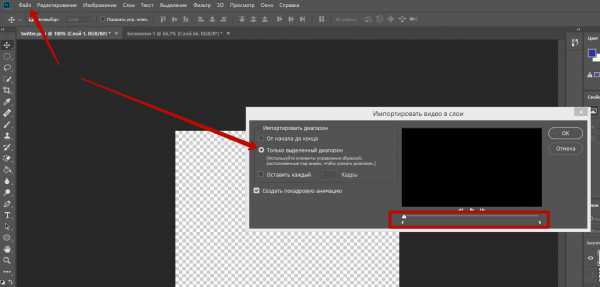
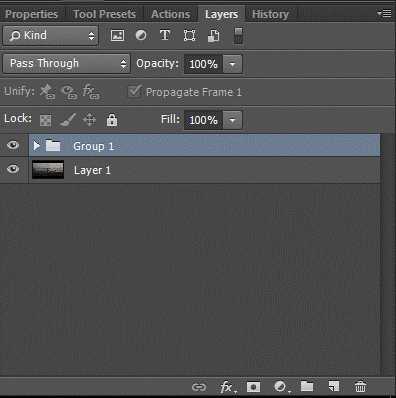

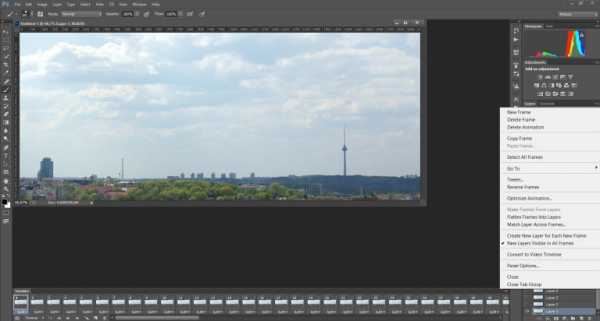
Если в исходном видеофайле нет сложных предметов/объектов, процесс создания живого фото не займет много времени. Но если вам важна детализация кадров, этот способ вряд ли устроит. Опытные специалисты акцентируют на том, что работа с живыми фото посредством редактора Фотошоп ограничивает пользователя в возможностях. Это больше подходит для «баловства» с примитивными кадрами.
Более серьезная задумка может потерпеть фиаско. Итоговый файл получится неорганичным, дерганным или расфокусированным.
Для более качественного результата можно применить Adobe After Effects. Это позволит стабилизировать «дрожащие» кадры, но займет массу времени. Если исходный ролик снят без соблюдения рекомендаций, над ним придется долго попотеть.
Зачем нужна синематография?
Несложно догадаться, что живое фото отличается от статичного кадра наличием того или иного действия. К примеру, дизайнер одежды хочет презентовать своим подписчикам изделие из новой коллекции.
На традиционном снимке девушка-модель будет стоять нерушимо. А если использовать синематографию, получится более оригинальный контент. Платье может развеваться на ветру, девушка может кружиться или демонстрировать необычные позировки. Все это придумано для того, чтобы показать изделие во всей красе. Любая неизбитая подача контента всегда привлечет внимание потенциальных клиентов.
Если вы до сих пор смутно представляете себе, что такое синематография, вспомните фильмы о Гарри Поттере. Движущиеся картины вызывали восторг у многих зрителей. Живое фото в Instagram – это нечто сходное. Даже самые креативные и провакационные снимки (статичные) все чаще проигрывать синемографу. Это прекрасное решение, чтобы привлечь как можно больше внимания к коммерческому контенту на страничке.
Убрали гифки в Инстаграме? Синемаграммы оставили!
Почему живые фото становятся популярнее gif-анимации? Ответ достаточно прост: не все социальные сети поддерживают данный формат файла. Качественные GIFки могут весить достаточно много.
В нашей стране синематография появилась недавно, поэтому вы можете успеть оказаться «на коне» раньше своих конкурентов. Не бойтесь экспериментировать и удивлять своих фолловеров интересными идеями. Процесс создания живых фото не отнимет у вас много времени, даже если это дебют. С каждым последующим разом вы все больше «набьете руку» и сможете создавать задуманное очень быстро.
Живые фото – это также идеальный вариант для тех пользователей Инстаграм, которые любят снимать видеоматериалы, а не фотоработы. При этом всем хочется иметь привлекательную страничку в социальной сети.
(1 оценок, среднее: 5,00 из 5)Как сделать живые фотографии в Instagram? Синемаграммы.
© Сьюзи Сэлмон, Милые кости.
Продолжаю рубрику нестандартного контента для Instagram. Я терпеть не могу статьи в стиле «55 типов контента, которые взорвут ваш профиль лайками». Обычно они представляют собой простое сборище первых попавшихся идей, причём половину запихнули просто для количества. Поэтому 1 идея = 1 статья. Сегодня я буду развивать тему видео начатую в статье про необычное использование Boomerang.

Итак, тема сегодняшнего поста — синематография. Первые синематографии были представлены Нью-Йорксим фотографом Джейми Беком и веб-дизайнером Кевином Бургом. Разумеется, первой реакцией может быть что-то в стиле «Да это же простая gifка». Верно и не верно одновременно. GIFку в Instagram не залить, и да, это не разновидность Boomerang, выглядит намного интереснее всамделишное живое фото. Интересно? Поехали.
Для начала я отвечу на вопрос КАК и только потом ЗАЧЕМ. Вот такая странная логика, да.
Паразайт — удобный сервис автопостинга, аналитики и работы с личными сообщениями в Инстаграме.
Переходите по ссылке, чтобы получить неделю бесплатного использования!
На самом деле есть три способа создания синемографа или синематографии, я попросту не знаю, как говорить правильно. И эти три варианта делятся на простой, очень простой и сложный.Как сделать живое фото в Instagram?
Очень простой способ доступен только гордым владельцам устройств на iOS и macOS — приложение Flixel. Под Android наверняка есть какие-то аналоги, но вменяемого софта я не нашёл. Что позволяет сделать программа? Выбрать или снять небольшое видео и заштриховать на нём область, в которой мы оставляем движение. Всё остальное останется неподвижным. Выглядит всё очень просто:
Для начала я снял видео, в котором неожиданно приняла участие моя собака. Если что, льётся в бокал не вино, а йогурт. Снимал со штативом.
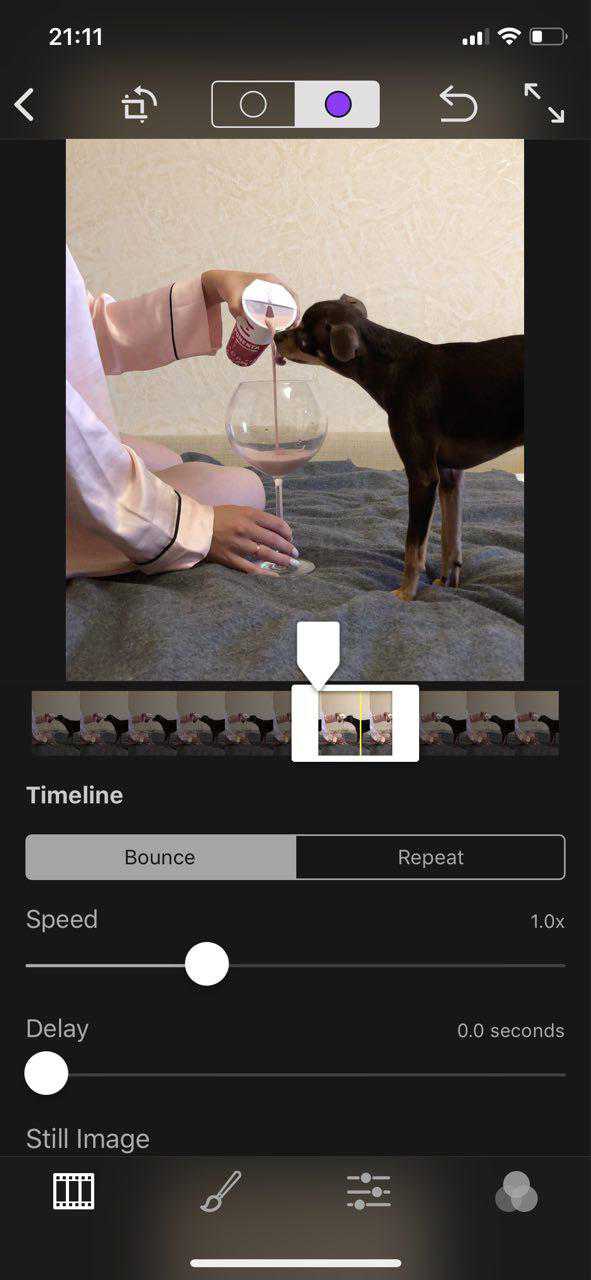
Дальше я выбрал ту область, в которой будет движение.
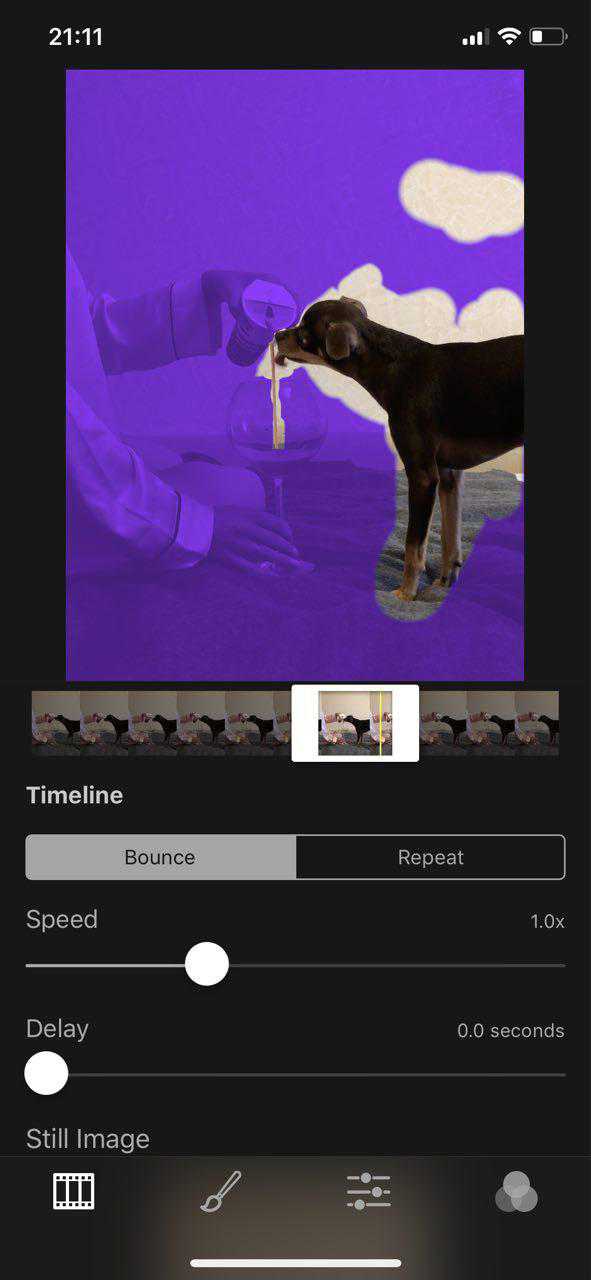
Выбрал эффект
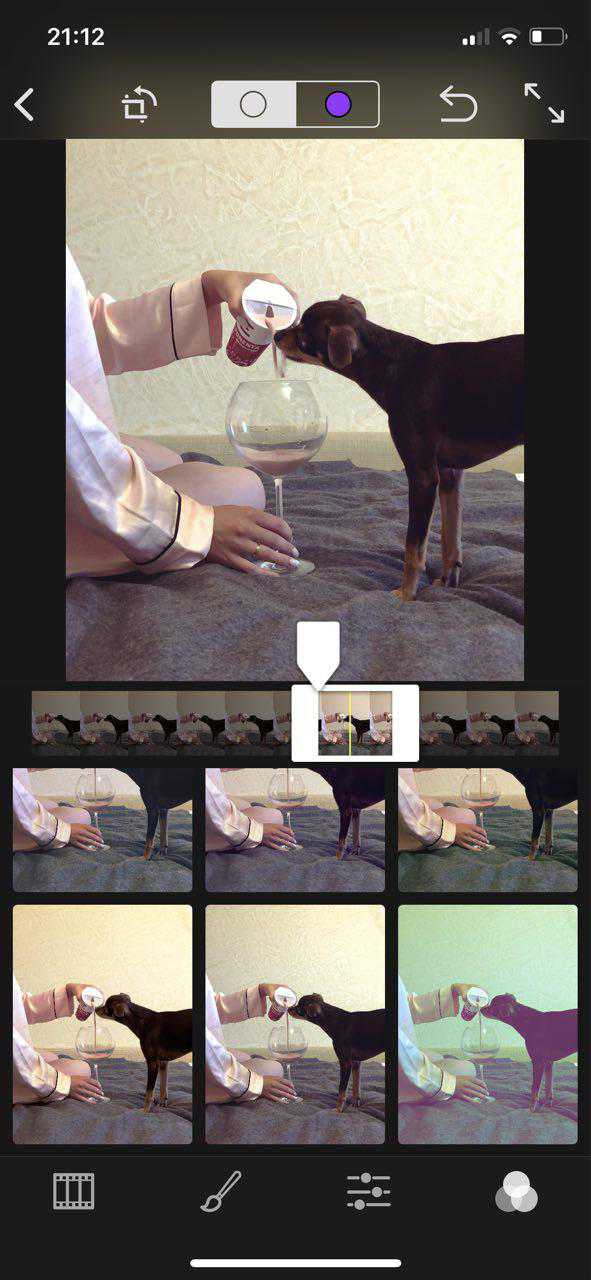
Получилось немного магии. Снято при почти севшем солнце и не самом удачном свете, но получилось вполне неплохо. На всё создание ролика я потратил несколько минут.
https://dnative.ru/wp-content/uploads/2016/11/video-118.mp4
Промо-код DNATIVE20 даёт 20% скидку на все тарифы Flixel при покупке через официальный сайт.
Более сложный, но по прежнему простой вариант — использование традионного Photoshop. Для поиска исходного видео для статьи я убил минут 30, мои идеи с бутылкой вина, собакой и кружкой кофе, воплотились в «так себе посты», слишком мало света вокруг меня. Но мы будем нацеливаться на авторские ролики снятый на телефон/камеру. Ключевой момент в исходном ролике — камера должна быть абсолютно неподвижна. В идеале вам потребуется штатив, но мне удавалось обходиться и подручными средствами.
Вся работа при создании синематографии происходит в вашем лицензионном Photoshop. Видео можно обрезать отдельным софтом или же при импорте.
1. Импортируем видеофайл в Photoshop – Файл – Импортировать – Кадры видео в слои – выбираем необходимый файл. Теперь каждый кадр открывается как новый слой.
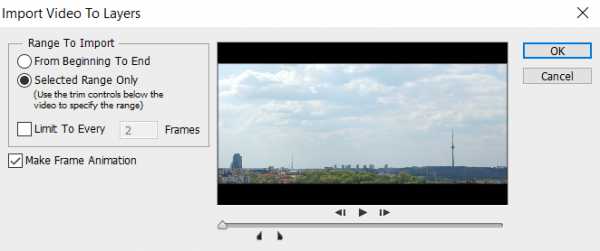
2. Выбираем статичный слой и объединяем все оставшиеся через Ctrl+G. Далее Слои — Слой-Маска — Скрыть всё

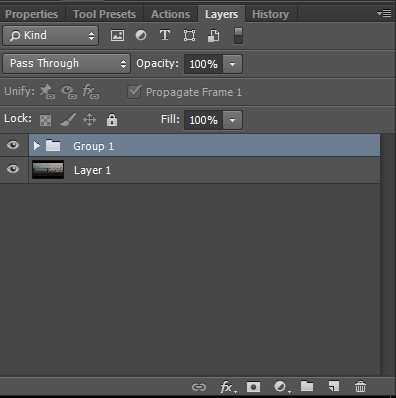
3. На первом неподвижном слое через любой удобный для вас инструмент, выделяем область, в которой у нас будет движение и закрашиваем белым цветом. Это будет наше «Окно» через все слои.

4. Теперь нам надо включить раздел анимации, если он у вас ещё не появился. Окно — рабочая область — анимация. Теперь появилась область с кадрами нашего будущего синематографа. Посмотрите вашу последовательность кадров. Почти все из них с прозрачным фоном. Чтобы избавиться от него выделите первый слой на панели со слоями и щелкните на пиктограмму «Унифицировать видимость слоя». В появившемся диалоговом окне, выберите «Синхронизировать».
Всё, наш ролик практически готов. Чтобы зациклить итоговое видео, копируем все получившиеся у нас кадры с помощью выпадающего меню. Далее в том же меню выберите пункт «Вставить кадры». В появившемся диалоговом окне выберите «Вклеить после выделенной области».Не снимая выделение кадров, выберите в меню пункт «Обратный порядок кадров».
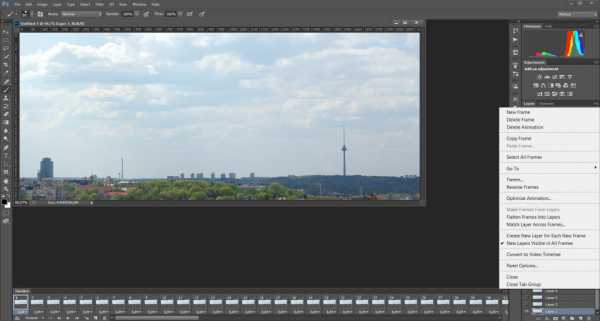
Готово! Поздравляю, вы восхитительны! Ну почти.
Для примера я выбрал максимально простой ролик без людей и других сложных объектов. Но для дизайнера одежды или мастера по маникюру такой вариант будет слишком ограниченным.
Во время работы над статьёй я обратился за комментариями к Дмитрию Меткину, человеку, который сталкивается с созданием видео, фотографии и синематографии ежедневно.
Дмитрий Меткин.
В Photoshop ты очень сильно ограничен. Даже при съёмке на хорошую камеру, с хорошим светом и штативом, получится анимировать только неподвижные объекты. Если же мы берём живых людей, маски из Photoshop тут не помогут, изображение будет дёрганным, смазанным и нереалистичным. Тут нам на помощь приходит Adobe After Effects.
Взять для примера недавнее видео, в котором девушка красится на фоне камина. У неё постоянно дрожали руки, что в конечном итоге вполне могло похоронить нашу работу. Нам пришлось покадрово стабилизировать конечный ролик и только так мы добились качественного результата.
Видео опубликовано Дима Меткин (@dmetkin) Ноя 19 2016 в 3:49 PST
Зачем вашему профилю синематография?
И тут мы пришли к самому главному вопросу. Если можно сделать обычный Boomerang или фотографию? Приведу пару примеров красот из интернета. Да, они оформлены в формате GIF, но с точно таким же успехом могли размещаться в формате видео в профиле модного бренда или магазина украшений.





Согласитесь, подобный контент привлекает больше внимания, чем простое фото. Идея статьи возникла после просмотра профиля Дмитрия Меткина, который решил бросить себе вызов и делать каждый день по одной новой живой фотографии.
Видео опубликовано Дима Меткин (@dmetkin) Ноя 16 2016 в 4:28 PST
Дмитрий Меткин
Синемограф — это логичное продолжение фотографии, которое привносит на снимок действие. Дизайнер, представляя себе новое платье, добавляет к нему движение. Девушка в платье не просто стоит, а, скорее всего, двигается, и платье развивается на ветру. Поэтому синемограф — это отличная история, чтобы это всё красиво показать и рассказать.
Логичным продолжением развития фотографии и может стать синемограф. Впервые я столкнулся с аналогами синемотографии в Гарри Поттере в его движущихся картинах, и уже тогда эта идея смогла меня зацепить.
Я как раз занимаюсь созданием контента, и все рекламодатели сегодня борются за внимание пользователей. Синемографами гораздо легче привлечь внимание к своим рекламным материалам, чем простой фотографией, даже тысячу раз провокационной.
Почему синемотография выстреливает именно сейчас? Во всех социальных сетях уже появилось автовоспроизведение видео. Примерно похожая ситуация была раньше с gif-анимацией, но зачастую качественные гифки весят слишком много, имеют свои технические ограничения и не все социальные сети их поддерживают.
Если брать моё агентство, то ещё с первых экспериментов с синемографами этим летом, примерно раз в неделю ко мне прилетают запросы от крупных брендов. Я вижу в этом потенциал.
В наших краях подобные снимки только начинают набирать популярность, поэтому вы можете удивить своих подписчиков чем-то новым. На создание моего примера у меня ушло минут 10, каждый следующий «продукт» занимает всё меньше времени. Просто попробуйте, своими результатами я поделюсь немного позже.
Лучший блог про Instagram в социальных сетях. Подписался на свежие статьи?
Telegram-канал Группа Вконтакте Страница в Facebook Youtube-канал